Sådan kopieres og indsættes et billed URL
hjem “generelle artikler (tilfældige emner)”

dato: 9.November 2020
der er milliarder af billeder over internettet, men kun nogle fanger øjet. Disse billeder kan hentes nemt, men hvad nu hvis opløsningen ikke er god nok til helt at overtage din desktop skærm, når du vælger det som baggrund. Den omvendte billedsøgning hjælper dig med at kigge efter lignende billeder, og du kan nemt finde den opløsning, der passer til skærmen.
Find en vare ved hjælp af et billede
selvom det er en vare, du vil købe, men ikke kan finde en pris, der matcher dit budget, lad omvendt billedsøgning finde på, hvor mange sider varen er til stede, og forhåbentlig finder du den til en rimelig pris. Image finder kan søge efter billeder, der ligner det, du kan lide i databaser over søgemaskiner.
Find billede efter URL
en URL (Uniform Resource Link) er placeringen af billedet over Internettet, denne adresse hjælper billedopslagværktøjet til at hente billedet fra den givne adresse og hjælper dig med at finde mere af samme art. Hvis du bruger Google Chrome eller Apples Safari, har du to nemme måder at kopiere billedets URL på.
den første måde
er ved at højreklikke på billedet og kigge efter en “kopier billedadresse, Kopier billed-URL eller Kopier billedplacering”. Menuen nedenfor er fra Google Chrome, og du finder indstillingen Kopier billedadresse ved at højreklikke på et hvilket som helst billede. Når du er færdig, skal du bare gå til fanen DupliChecker ‘ S Omvendt billedsøgning, kigge efter et søgefelt, hvor der står enter URL, og indsæt det ved enten at højreklikke i feltet og vælge Indsæt eller ved at bruge genvejstaster til det, der er CTRL+V.

nogle gange kopierer folk ved et uheld ikke den nøjagtige adresse påbilledet, så hvis du er opmærksom på billedudvidelserne, kan du tjekke det byyourself nemt bare for at være sikker på, om den adresse, du indtastede, er den korrekteplacering af billedet eller ej. Alt du skal gøre er at kigge efter en udvidelse påslutningen af URL som:
.JPG, .PNG, JPEG er de mest almindeligt anvendte billedudvidelser over internettet, så hvis den adresse, du kopierede, ser sådan ud, er den den rigtige.
Læs mere: Google Image Search Recognition AI Intelligence
den anden måde
er ved at åbne billedet i en ny fane, som giver dig mulighed for at kopiere adressen fra URL-linjen i Bro.sereren. Alt hvad du skal gøre er at vælge hele URL ‘ en ved at triple-klikke og derefter højreklikke på den for at vælge kopi indstilling og indsæt den i URL-feltet i værktøjet med den samme metode, som vi brugte på en første måde.
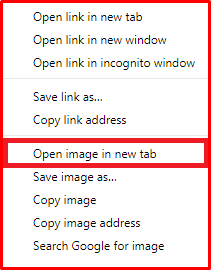
disse trin for at kopiere linket til billedet:
- Højreklik på billedet
- vælg Egenskaber
- Find adressen (URL)
- Fremhæv hele URL ‘ en ved at holde venstre-klik og trække markøren
- Højreklik på den og vælg Kopier eller brug genvejstasten Ctrl+C
- indsæt den i omvendt billedsøgning “Enter URL”-feltet, og du vil lære, hvordan du vender billedsøgning
Læs Mere: hvorfor skal vi foretrække omvendt billedsøgning?
Leave a Reply